Kaip nustatyti šeimos saugą „Windows 10“

Jei turite vaikų ir norite tvarkyti jų laiką bei veiklą kompiuteryje, „Windows 10“ turi įmontuotą funkciją, vadinamą šeimos sauga. Štai kaip tai naudoti.
Jei turite vaikų ir norite juos valdytilaiką ir veiklą kompiuteryje, „Windows 10“ turi įmontuotą funkciją, vadinamą šeimos sauga. Tėvų kontrolės nustatymas ankstesnėse „Windows“ versijose visada buvo varginantis dalykas.
„Microsoft“ pristatė išsamiausią rinkinįįrankių, skirtų tėvystės kontrolei sistemoje „Windows 7“. Patobulinta „Windows 10“ šeimos saugos funkcija grindžiama tuo ir suteikia sklandesnę parinktį vaikų saugai valdyti internete ir kompiuteryje.
„Windows 10“ šeimos sauga
Kitaip nei „Windows 7“, kuri valdė jūsų vaikąpatirtis vietoje, tai atliekama per „Microsoft Accounts“ puslapį. Taigi, norint sėkmingai sukonfigūruoti šeimos saugos parametrų taikymą „Windows 10“, turėsite įsitikinti, kad turite aktyvų interneto ryšį.
Kokią veiklą galite valdyti?
- Šeimos sauga leis jums užblokuoti sąskaitą.
- Surinkite ir gaukite veiklos ataskaitas.
- Blokuokite ir peržiūrėkite svetaines, kuriose jūsų vaikas lankosi, kompiuteryje.
- Peržiūrėkite programas ir žaidimus, kuriuos gali pasiekti jūsų vaikas.
- Tvarkykite, kai jie naudojasi įrenginiu.
Konfigūruokite parametrus
Norėdami pradėti nustatyti „Family Safety“, eikite į „Click“ Pradėti> Nustatymai > Sąskaitos. Arba naudokite spartųjį klavišą „Windows“ klavišas + I ir pasirinkite Paskyros.
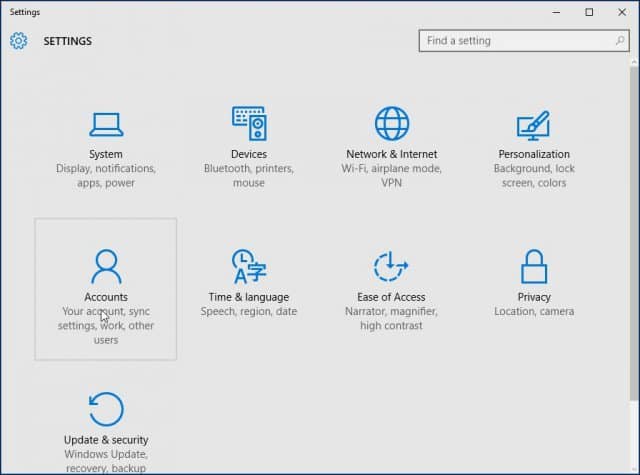
Tada pasirinkite Šeima ir kiti vartotojai. Yra dvi galimybės, Tavo šeima ir Kiti vartotojai. Kadangi konfigūravome šeimos saugumą, spustelėsime parinktį Pridėkite šeimos narį.

Pasirinkite Pridėkite vaiką radijo laukelyje įveskite savo el. pašto adresą ir tęskite.
Pastaba: Jei asmuo, kuriam pridedate abonementą, neturi „Microsoft“ paskyros, turėsite susikurti jį spustelėdami nuorodą Asmuo, kurį noriu pridėti, neturi el. Pašto adreso vykdydami ekrane pateikiamus nurodymus, nustatykite paskyrą.
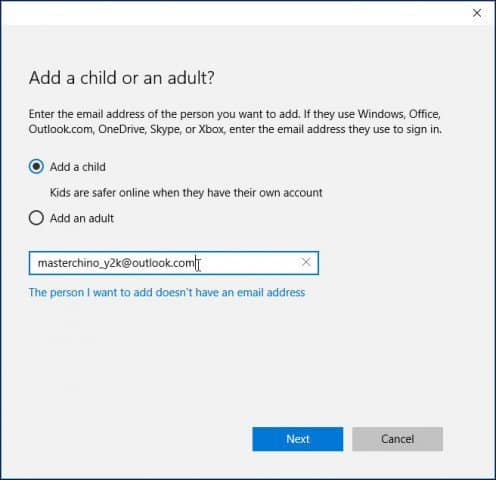
Tada tuo el. Pašto adresu bus išsiųstas kvietimas, o abonementų lange vartotojas bus rodomas kaip laukiantis. Uždarykite vedlį.

Kai gausite kvietimą el. Paštu, priimkite jį ir pasirinkite Prisijunkite ir prisijunkite.

Sąskaitos tvarkymas
Viską susikūrę, galite tęsti paskyros tvarkymą ir spustelėti Pradėti> Nustatymai> Paskyros> Šeima ir kiti vartotojai. Spustelėkite nuorodą Tvarkykite šeimos parametrus internete.
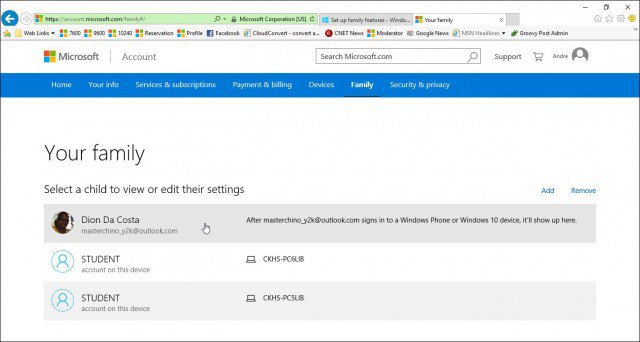
Įkėlę veiklos puslapį pamatysite aJūsų šeimos narių, kuriuos galite valdyti, sąrašas. Spustelėkite vieną norėdami pakoreguoti jų veiklą. Bendra tėvų problema gali būti laikas, kurį vaikas praleidžia prie kompiuterio. Taigi pradėkime koreguoti savo vaikų ekrano laiką, spustelėkite mygtuką Ekrano laikas nuoroda pradėti.
Spustelėkite Įjungta perjungimo mygtukas, skirtas nustatyti ribas, kada vaikas gali naudotis įrenginiais.
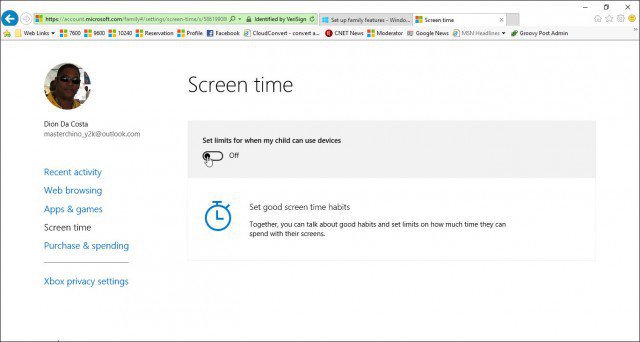
Kiekvieną dieną turite keletą pasirinkimų, kuriuos galite nustatytiprisijungimo tvarkaraštį, kada jie gali pasiekti įrenginį, arba tam tikrą laiką įrenginyje galite skirti tam tikrai dienai arba užblokuoti prieigą. Norėdami nustatyti ribą. Spustelėkite Jau anksčiau sąrašo laukelį ir pasirinkite, kada norite, kad apribojimas pradėtų galioti, tada spustelėkite Ne vėliau nei sąrašo laukelį ir pasirinkite, kada jis baigsis.
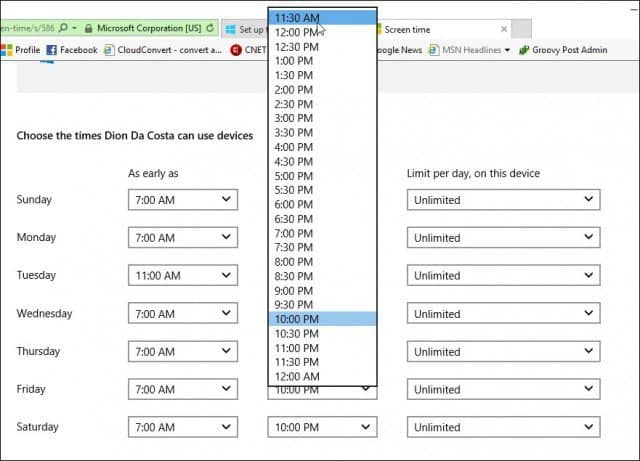
Jei norite, taip pat galite blokuoti prieigą visai dienai.
Taip pat galite valdyti, kurias svetaines vaikas gali pasiekti. Norėdami tai padaryti, spustelėkite Naršymas internete ir įveskite tinklalapių, kuriuos norite blokuoti ar leisti, URL.
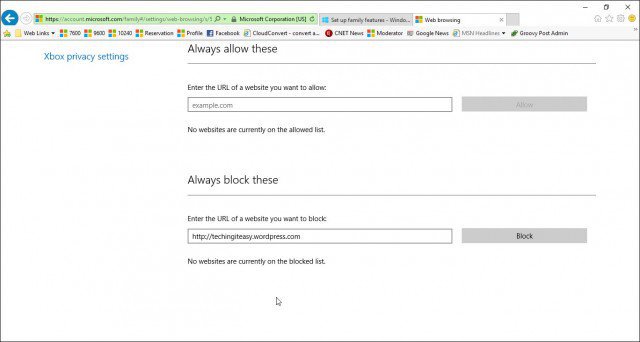
„Family Safety“ automatiškai blokuoja prieigą prie suaugusiųjų svetainių ir neleidžia apeiti prieigos prie tokio turinio kaip „InPrivate“ režimo.
Tvarkykite programas ir žaidimus
Šeimos sauga daugiausia valdo jūsų programas ir žaidimusatsisiųsti iš „Windows Store“. Čia galite nustatyti tinkamą amžiaus grupę jų įsigyjamam turiniui. Spustelėkite sąrašo laukelį ir pasirinkite amžiaus grupę, kuriai priklauso jūsų vaikas.
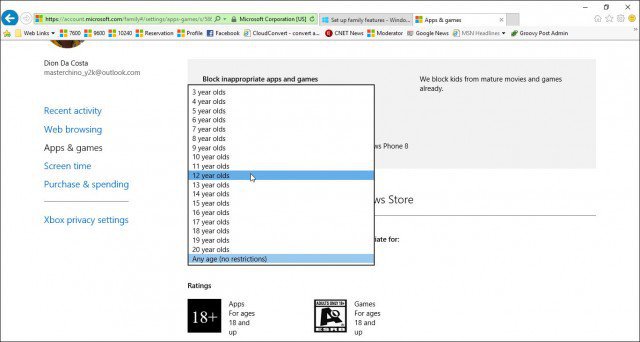
Jei yra įdiegtų stalinių žaidimų ar programųpatys turėsite rankiniu būdu koreguoti leidimus. Taip pat galite valdyti pirkimą ir išlaidas, kad vaikai galėtų nusipirkti programų, žaidimų, muzikos ir kito turinio iš „Windows“ ir „Xbox“ parduotuvių. Galite jiems duoti nustatytą pinigų sumą ir apriboti, kiek jie išleis.
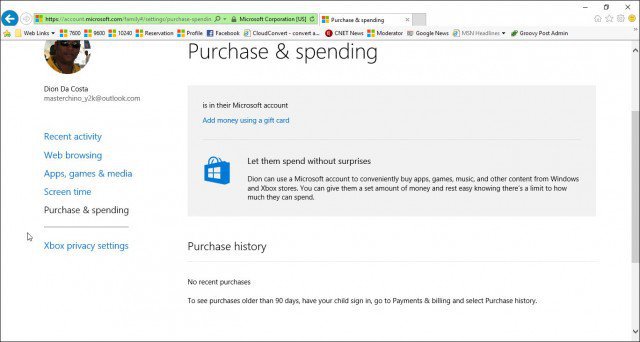
Šeimos saugos nustatymai neveikia?
- Iš naujo paleiskite kompiuterį ir vėl prisijunkite.
- Eiti į C: „ProgramDataMicrosoftWindowsParental Controls“ ir ištrinkite aplanko turinį.
Tai turėtų išvalyti visus sugadintus duomenis, kurie gali trukdyti tinkamai naudoti „Family Safety“ nustatymus.










Palikite komentarą